- Gebruikers statussen (gebruikte termen)
Instellingen
Problemen oplossen
Rapporten
Instellingen
Problemen oplossen
Rapporten
Klik op de “Toevoegen” knop aan de rechter bovenkant van de tabel om een gebruiker toe te voegen.

De volgende velden kunnen voor elke gebruiker worden gedefinieerd:
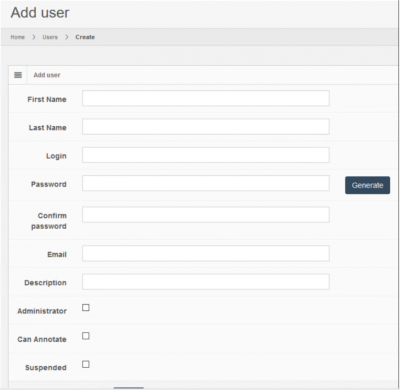
| Veld | Beschrijving |
|---|---|
| Voornaam | De voornaam van de gebruiker |
| Achternaam | De achternaam van de gebruiker |
| Login | De gebruikersnaam die uniek moet zijn, ongeacht hoofdletters en kleine letters, dus “UsEr” en “uSeR” kunnen niet beide bestaan |
| Wachtwoord | Het wachtwoord van de gebruiker |
| Wachtwoord Bevestigen | Het wachtwoord nogmaals invoeren ter bevestiging |
| Wachtwoord Genereren | Genereert automatisch een wachtwoord aan de hand van vooraf bepaalde voorwaarden |
| Het e-mailadres van de gebruiker Deze moet uniek zijn indien de overeenkomende serverinstelling is ingeschakeld | |
| Administrator | Hiermee wordt aangegeven of de gebruiker een administrator is, of deze kan inloggen in de gebruikersinterface voor administrators en of deze de Admin API kan gebruiken |
| Kan Annoteren | Geeft aan of de gebruiker nieuwe annotaties op beelden kan aanbrengen |
| Geschorst | Of de gebruiker geschorst is en dus geen acties kan toestaan of uitvoeren op de server |
Nadat een gebruiker is aangemaakt, kunt u op de Aanpassen knop klikken om een bestaande gebruiker te wijzigen. Deze pagina en velden zijn exact hetzelfde als die op de Gebruiker Aanmaken pagina (zie vorige paragraaf). Het enige verschil op deze pagina is dat u de wachtwoord en wachtwoord bevestigen velden leeg kunt laten, waardoor de server het wachtwoord van de gebruiker niet wijzigt.
Het klikken op de pijl naar beneden op de pagina met de gebruikerslijst weergeeft extra acties die op een gebruiker kunnen worden toegepast. Deze acties zijn:
Op het Auditspoor van een gebruiker klikken, geeft een chronologische lijst weer van alle veranderingen die op een gebruiker zijn toegepast, evenals de veranderingen die zijn uitgevoerd op de toegangscontrole lijsten) Deze lijst omvat de volgende handige informatie over een verandering in chronologische volgorde:
Op de Activiteitenlogboek tab klikken, weergeeft een uitgebreide lijst van alle activiteiten die door de gebruiker zijn uitgevoerd.
Er zijn vier secties op deze pagina die de volgende informatie presenteren: